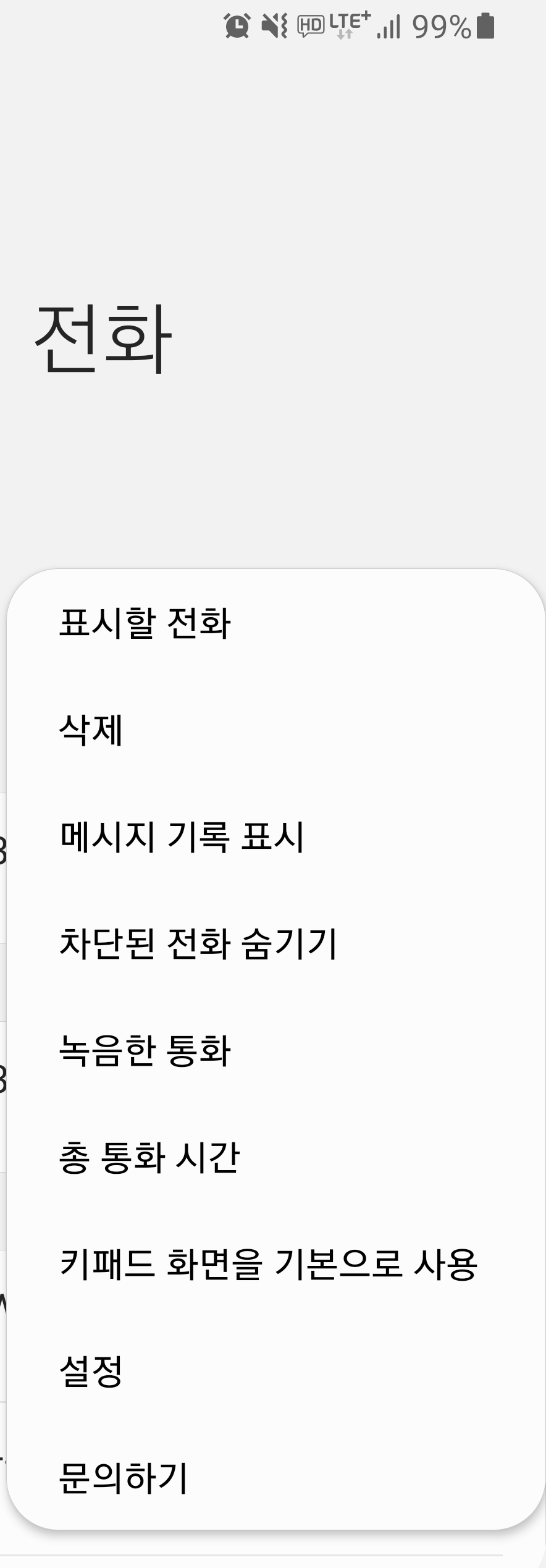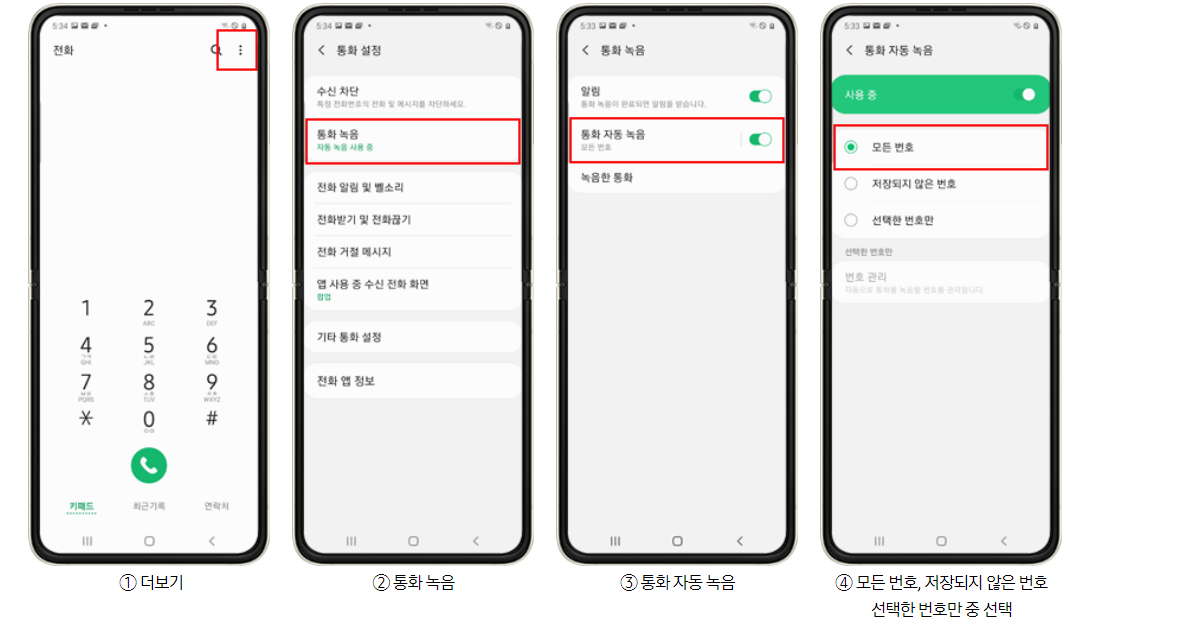IT 및 인터넷 지식창고/갤럭시
갤럭시 통화 자동녹음 설정 방법 총정리
안녕하세요 ! 창스입니다.
오늘은 여러분들과 한참 커뮤니티에서 큰 이슈가 되었던 사건중, 갤럭시 통화 자동녹음에 대한 순기능과 그에 따른 기능 설정에 대해
궁금한 부분이 많아져서 제가 또 준비해봤습니다.
이밖에 갤럭시녹음 방법과 다른 기능들은 제가 이전에 올린 글들을 같이 참고해보세요!
갤럭시Z플립5 음성녹음 및 모드와 재생 방법
갤럭시Z플립5 음성녹음 및 모드와 재생 방법 갤럭시z플립5도 다른 버전과 마찬가지로 음성을 녹음하거나 녹음 파일을 재생할 수 있습니다. 오늘은 삼성 갤럭시에서 제공하는 설명서 바탕으로 녹
changsarchives.tistory.com
갤럭시S23 음성녹음 방법 및 기능 자세히
갤럭시S23 음성녹음 방법 및 기능 자세히 오늘은 갤럭시 음성 녹음 방법 및 기능에 대해 자세히 다뤄보는 시간을 가지고자 합니다 . 갤럭시 S223 에서도 음성을 녹음하거나 녹음 파일을 재생할 수
changsarchives.tistory.com
자 이제 본격적으로 알아보도록 하겠습니다.
스크린샷은 물론 제 디바이스 캡쳐도 있지만, 삼성전자 서비스에서 참고한 이미지도 있으니 참고해주시고 퍼온 사진은 출처 적어놓았으니 참고만 해주세요!
자동 녹음 기능 설정 방법
가장먼저, 삼성 전화 앱 > 더보기 > 설정 > 통화 녹음 > 통화 자동 녹음 > 1.모든 번호, 2.저장되지 않은 번호, 3.,선택한 번호만, 3가지 중 한 가지를 선택하여 자동 녹음 기능을 사용할 수 있습니다.
1. 가장 먼저 통화 키패드 누르는 화면에서 오른쪽 상단 위 '점 3개' 더보기 항목을 터치해주세요.
2. 두번째로 설정을 누르시면 통화설정이 나옵니다. 여기서 '통화녹음'으로 가주세요.
3. 세번째로, 통화자동녹음 토글(동그란 아이콘)을 터치해서 토글을 켜주시고
4. 네번째로, 모든번호 / 저장되지 않은 번호 / 선택된 번호만 할지 고민해보고 진행해주세요.
4. 다섯번째로, 일반적으로 선택된 번호만 자주 쓰일겁니다. 모두 통화 녹음하면 귀찮아지니까요,
저 같은 경우 집주인과 통화할때는 자동녹음을 반드시 미리 설정해둡니다. 요새 또 워낙 흉흉한 사건이 많다보니,
그렇게 진행하기 위해서는 위에서 알려드린대로 1) 선택한 번호만 2) 최근기로 / 연락처에서 설정한 후
완료까지 하면 갤럭시 통화 자동녹음이 완성됩니다.
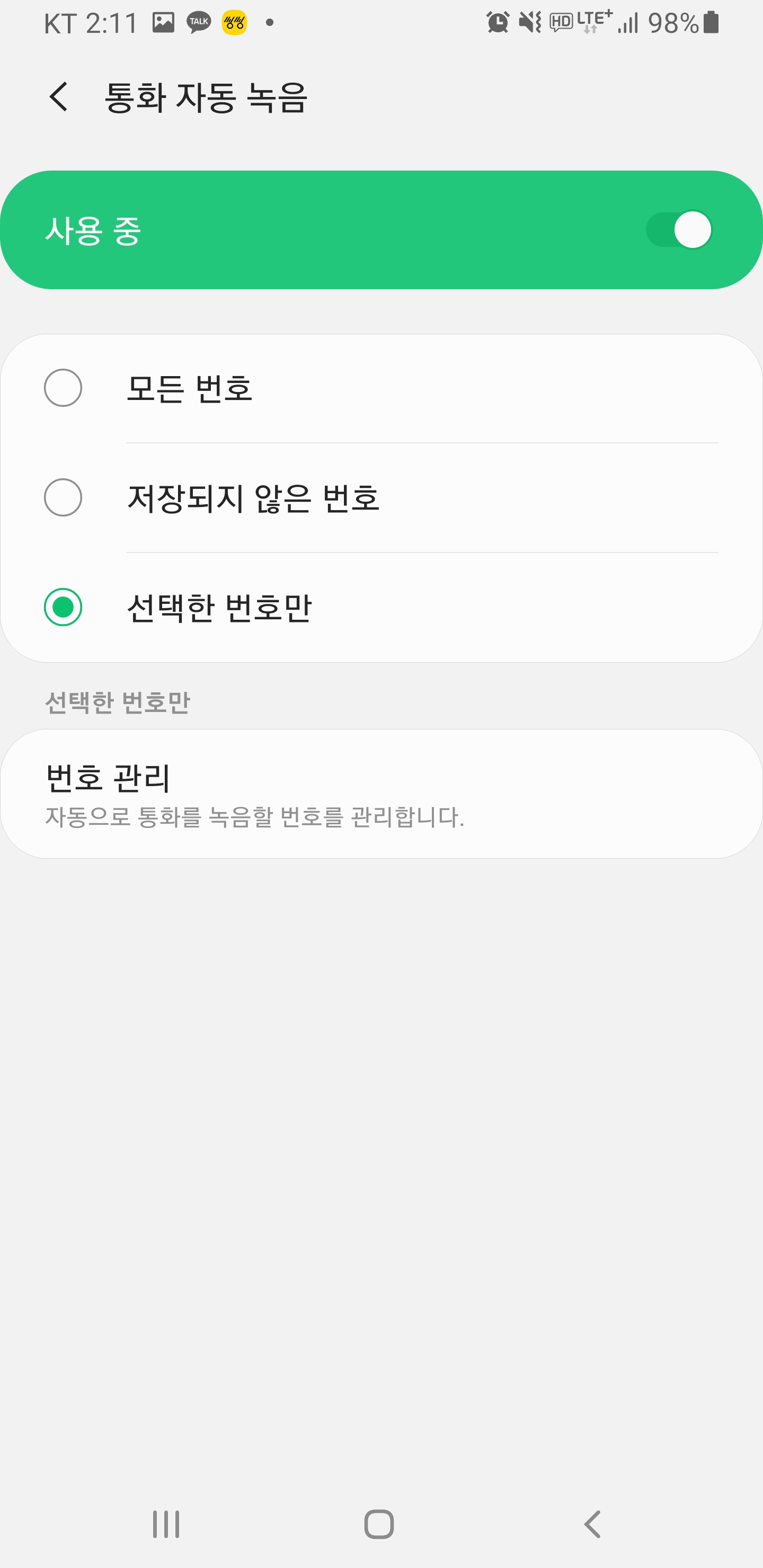
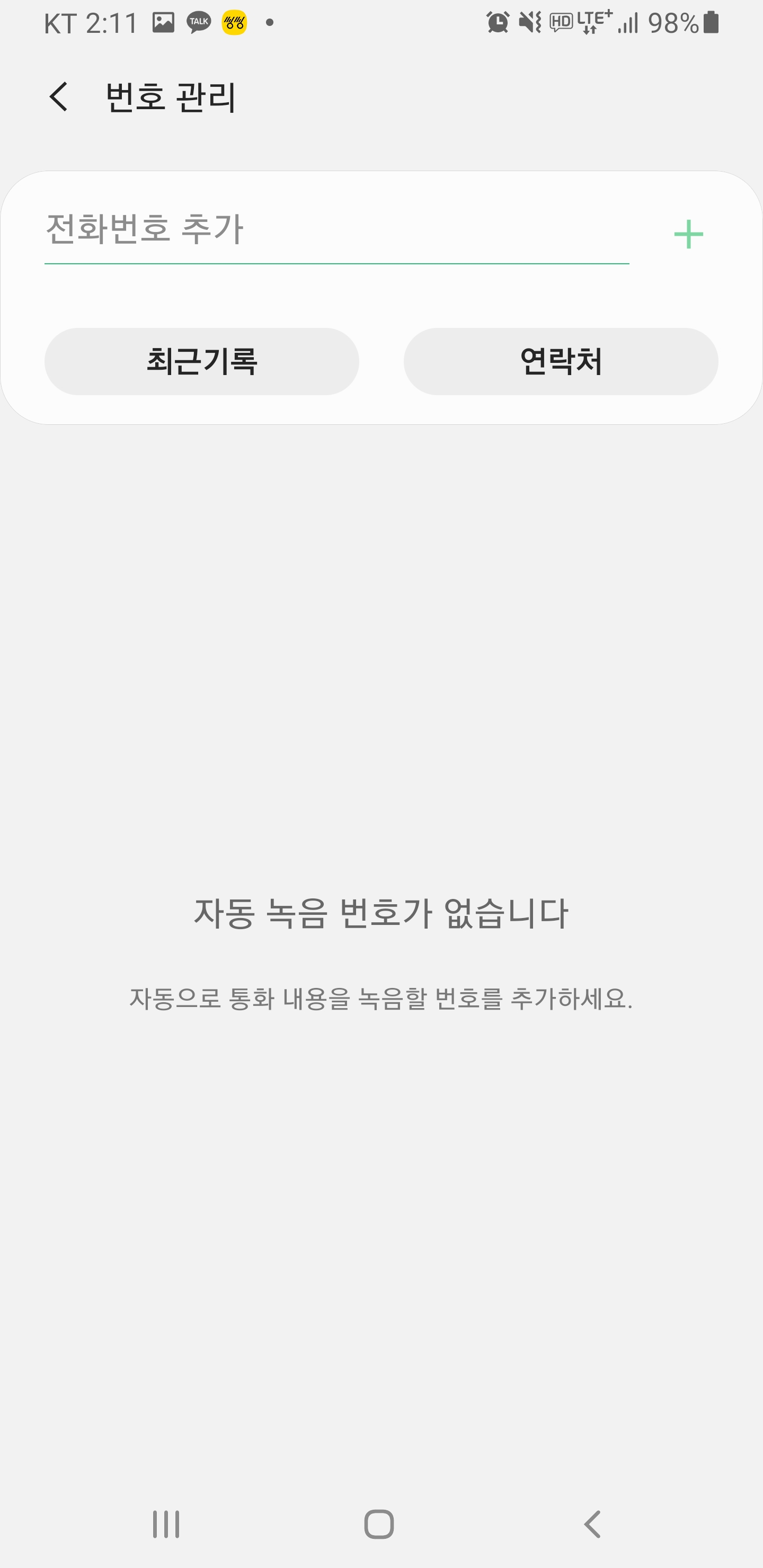
참고로
만일, 위와 같이 설정했는데 안 된다면 구글 정책으로 프리로드 된 전화 앱이 아닌 추가로 다운로드한 3'rd party( T전화, 후후, 후스쿨 등) 앱이 설치된 경우에 안 될 수 있다고 삼성측에서 이야기하니, 참고해서 진행해보세요!
지금까지 갤럭시 통화 자동녹음 설정 방법 총정리해서 알아보았습니다.
청취 / 듣는 방법도 공유했으니 꼭 확인해보세요!
갤럭시 통화녹음 재생 및 청취방법 간단히
갤럭시 통화녹음 재생 및 청취방법 간단히 안녕하세요 ! 최근 자동톡화녹음 기능이 화제가 되면서, 갤럭시 녹음에 대한 기능을 사람들에게 많이 칭찬받고 있습니다. 그래서 오늘은 제가 녹음 방
changsarchives.tistory.com
'IT 및 인터넷 지식창고 > 갤럭시' 카테고리의 다른 글
| 2024년 갤럭시 s24 언팩 생방송 일자 및 사전구매 알림신청 (1) | 2024.01.08 |
|---|---|
| 갤럭시S23 텍스트 복사 붙여넣기 방법 및 키보드 기능 (1) | 2023.12.06 |
| 갤럭시 z플립5 마르지엘라 에디션 정보 및 알림신청기간 (1) | 2023.11.25 |
| 갤럭시 무선충전 기능 지원 모델 및 호환 충전기 총정리 (0) | 2023.11.01 |
| 갤럭시 z플립5 화면캡쳐 방법 2가지 쉽고 자세히 (0) | 2023.11.01 |